出现错误0x8008005的解决方法
- 格式:docx
- 大小:15.31 KB
- 文档页数:3

如何解决Windows10中的0x80070005错误代码?这⾥有七种⽅法可供参考 Windows 0x80070005错误是否让你的⼯作停滞不前?不要担⼼。
0x80070005错误与Windows中的访问权限有关,有时⽤户在试图更新Windows或安装新程序时遇到,并且他们不具备某些⽂件的完全访问权限。
那么,下⾯就来看看如何解决Windows 10中的0x80070005错误代码:⼀、给⾃⼰完全权限如上所述,由于错误代码0x80070005⽆法访问Windows程序,解决该问题的第⼀种⽅法是从“设置”中获得完全的管理权限。
1.通过按Windows键+ R 启动Windows Run,然后在其中键⼊C:\ Users \ USERNAME \AppData并单击OK。
输⼊安装Windows的驱动器代替C :,输⼊⽤户名代替USERNAME。
2.现在,右键单击“应⽤程序数据”,然后打开“属性”。
3.在下⼀个窗⼝中,转到“安全性”选项卡,然后单击“编辑”。
4.点击添加。
5.现在,键⼊Everyone,单击Check Names,最后单击OK。
6.单击“所有⼈”,然后在“所有⼈的权限”下允许“完全控制”。
单击确定。
现在,重新引导系统以使更改⽣效。
您将不会再看到Windows更新错误0x80070005。
⼆、扫描恶意软件和病毒据报道,此问题也可能是由恶意软件或病毒引起的,这些病毒或病毒可以删除或更改您的重要系统⽂件,例如Windows注册表。
为确保您的PC不受恶意软件影响,请运⾏Microsoft Defender应⽤程序,该应⽤程序是Windows创建的免费反病毒⼯具,⽤于抵御恶意软件和病毒。
扫描后,重新启动PC并尝试安装Windows更新。
如果您仍然遇到相同的错误代码0x80070005,那么您就不会灰⼼。
只需跳到下⼀个⽅法。
三、执⾏⼲净启动⼲净启动是⼀种识别在Windows中引起问题的应⽤程序的⽅法。

Win10系统出现错误0x8000ffff的具体解决方法
Win10系统出现错误0x8000ffff的具体解决方法。
解决方法:
1、从微软官方网站下载媒体创作工具,选择下载工具并以管理员身份运行;
2、浏览许可条款并点击底部的接受,在下一页中,选择立即升级此PC并单击下一步;
3、通过执行这些步骤,您将提示Windows10下载;
4、下载完成后,系统会要求您输入产品密钥,如果您要升级/重新安装操作系统,则不需要此密钥;
5、当Windows 10系统准备好安装时,请选择更改以设置保留个人文件或应用程序,仅保留个人文件或无。
6、最后,选择安装。
然后Windows 10的下载将开始,并不会感到惊讶,系统会连续几次重启;
7、安装Windows 10更新后,我们强烈建议安装PC优化工具。
由于缓存,过时/损坏的注册表,无用的应用程序,启动问题以及类似问题,Windows系统随着时间推移变得缓慢并不
是什么秘密。
因此,该程序将监督您的操作系统并防止降低PC速度的问题。
如果您对此感兴趣,请尝试使用Reimage。
以上内容就是有关于更新Win10系统出现错误0x8000ffff的具体解决方法了,对于更新win10系统出现错误0x8000ffff不知道应该如何解决的用户们来说,只要按照上述的方法步骤进行操作,那么就可以轻松解决这个问题了。

Windows常见错误代码解析及解决方法Windows操作系统是目前使用最广泛的操作系统之一,然而,在使用过程中,用户经常会遇到各种错误代码。
本文将为您解析一些常见的Windows错误代码,并提供解决方法,帮助您更好地应对这些问题。
1. 0x80070057 –参数错误错误描述:这个错误代码通常表示操作时给定的参数不正确,可能是由于输入的格式不正确或超出范围等原因。
解决方法:检查所输入的参数是否正确,确认其格式和范围是否符合要求。
如果是从其他软件复制粘贴而来的参数,尝试手动输入,确保其正确性。
2. 0x80004005 –未指明的错误错误描述:这个错误代码通常是由于一些未知的问题导致的,系统无法提供具体的错误描述。
解决方法:尝试重新启动计算机,以清除可能的临时错误。
如果问题仍然存在,可以尝试更新或重新安装相关的驱动程序或软件。
3. 0x80070005 –拒绝访问错误描述:这个错误代码表示您无权访问某个文件、文件夹或系统资源。
解决方法:确保您具有足够的权限来访问该文件、文件夹或系统资源。
可以尝试右键点击该文件或文件夹,选择“属性”并在“安全”选项卡中更新访问权限。
4. 0x80240034 –软件更新失败错误描述:这个错误代码表示系统无法完成软件更新,通常是由于网络连接、更新服务器问题或其他相关因素导致的。
解决方法:检查您的网络连接,确保连接正常并具有足够的带宽。
如果问题仍然存在,可以尝试更改更新服务器,或者待网络稳定后再次尝试更新。
5. 0xc000021a –运行时错误错误描述:这个错误代码表示系统在启动过程中遇到严重的运行时错误,导致系统无法正常启动。
解决方法:尝试使用“安全模式”启动计算机,以便排除可能引起问题的驱动程序或软件。
如果问题仍然存在,可以尝试使用Windows 安装盘进行系统修复,或者重新安装操作系统。
6. 0x80070002 –找不到指定的文件错误描述:这个错误代码表示系统无法找到指定的文件或路径。
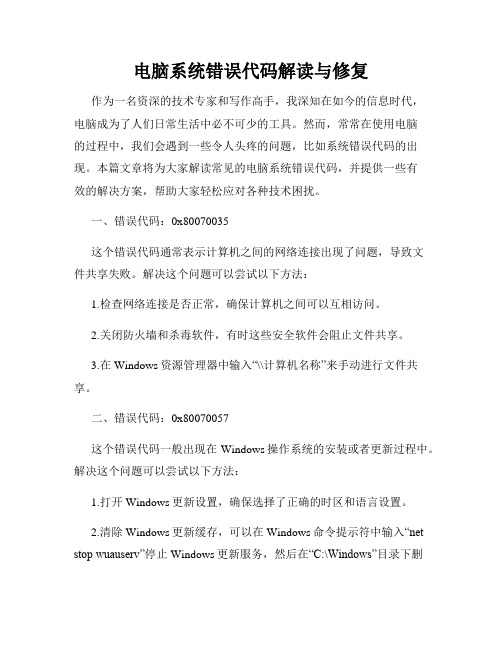
电脑系统错误代码解读与修复作为一名资深的技术专家和写作高手,我深知在如今的信息时代,电脑成为了人们日常生活中必不可少的工具。
然而,常常在使用电脑的过程中,我们会遇到一些令人头疼的问题,比如系统错误代码的出现。
本篇文章将为大家解读常见的电脑系统错误代码,并提供一些有效的解决方案,帮助大家轻松应对各种技术困扰。
一、错误代码:0x80070035这个错误代码通常表示计算机之间的网络连接出现了问题,导致文件共享失败。
解决这个问题可以尝试以下方法:1.检查网络连接是否正常,确保计算机之间可以互相访问。
2.关闭防火墙和杀毒软件,有时这些安全软件会阻止文件共享。
3.在Windows资源管理器中输入“\\计算机名称”来手动进行文件共享。
二、错误代码:0x80070057这个错误代码一般出现在Windows操作系统的安装或者更新过程中。
解决这个问题可以尝试以下方法:1.打开Windows更新设置,确保选择了正确的时区和语言设置。
2.清除Windows更新缓存,可以在Windows命令提示符中输入“net stop wuauserv”停止Windows更新服务,然后在“C:\Windows”目录下删除“SoftwareDistribution”文件夹,最后再输入“net start wuauserv”重新启动更新服务。
3.运行Windows更新故障排除工具,该工具能够自动检测并修复常见的更新错误。
三、错误代码:0x80004005这个错误代码常常出现在操作系统或者应用程序无法正常运行的情况下。
解决这个问题可以尝试以下方法:1.重新启动计算机,有时候这个问题只是临时的系统错误。
2.更新操作系统或者应用程序至最新版本,新版本通常会修复已知的bug。
3.扫描并清除计算机中的病毒或者恶意软件,这些恶意程序可能会导致系统错误。
四、错误代码:0xc0000221这个错误代码通常出现在计算机启动时,表示Windows系统文件损坏或者丢失。

如何解决“HttpException(0x80004005):超过了最⼤请求长度”问题.net mvc项⽬在做上传⽂件时,出现这个问题,上传⽂件的是通过表单提交,后台是通过请求⾥⾯获取⽂件信息的1、问题截图:堆栈信息“/”应⽤程序中的服务器错误。
超过了最⼤请求长度。
说明: 执⾏当前 Web 请求期间,出现未经处理的异常。
请检查堆栈跟踪信息,以了解有关该错误以及代码中导致错误的出处的详细信息。
异常详细信息: System.Web.HttpException: 超过了最⼤请求长度。
[HttpException (0x80004005): 超过了最⼤请求长度。
]System.Web.HttpRequest.GetEntireRawContent() +9936248System.Web.HttpRequest.GetMultipartContent() +63System.Web.HttpRequest.FillInFormCollection() +160System.Web.HttpRequest.EnsureForm() +69System.Web.HttpRequest.get_Form() +13System.Web.HttpRequest.get_Item(String key) +42DevExpress.Web.ASPxHttpHandlerModule.IsCallBack(HttpRequest request) +81DevExpress.Web.ASPxHttpHandlerModule.PreSendRequestHeadersHandler(Object sender, EventArgs args) +1102、解决⽅法:在项⽬web.config⽂件上添加如下配置1)在<system.web>下添加最⼤请求长度设置为1G<system.web><!--最⼤请求长度,单位为KB(千字节),默认为4M,设置为1G,上限为2G --><httpRuntime maxRequestLength="1048576" executionTimeout="3600" /></system.web>2)在<system.webServer>下添加允许上传⽂件长度设置为1G<system.webServer><!--允许上传⽂件长度,单位字节(B),默认为30M,设置为1G,最⼤为2G --><security> <requestFiltering><requestLimits maxAllowedContentLength="1073741824"/></requestFiltering></security></system.webServer>注意:1)为什么要设置最⼤请求长度为1G?原先是设置为20M的,然后客户上传⼀个21M,所以还是会报这样的问题2)那么如何解决限制⽂件上传⼤⼩?在配置⽂件设置为1G,在⽂件上传⽅法进⾏⽂件⼤⼩限制判断参考⽹址:。

Windows系统常见错误代码解决方法Windows操作系统是目前最常用的操作系统之一,但在日常使用中,经常会遇到各种错误代码的提示,这些错误代码可能会导致系统崩溃或功能异常。
本文将介绍一些Windows系统常见错误代码的解决方法,以帮助读者更好应对系统错误。
错误代码1:0x80070005错误描述:访问被拒绝解决方法:这个错误代码通常与权限设置有关。
我们可以尝试使用管理员身份运行程序或修改权限设置,确保程序或操作有足够的权限执行。
错误代码2:0x80004005错误描述:未指明的错误解决方法:这个错误代码常见于系统文件损坏或注册表错误。
我们可以尝试运行系统自带的修复工具,如“系统文件检查工具”或“注册表修复工具”,来修复损坏的文件或注册表项。
错误代码3:0x8024402c错误描述:无法连接到Windows更新服务器解决方法:该错误代码通常与Windows更新相关。
我们可以尝试打开“设置”->“更新和安全”->“Windows更新”,点击“检查更新”来重新连接更新服务器。
同时,也可以尝试关闭防火墙或临时禁用杀软来解决连接问题。
错误代码4:0xc000021a错误描述:System登录流程终止解决方法:这个错误代码通常与系统文件损坏有关,特别是登录流程。
我们可以尝试进入安全模式,使用系统还原工具还原系统到之前正常运行的状态。
如果系统还原不起作用,可以考虑重新安装操作系统。
错误代码5:0x80070057错误描述:参数无效解决方法:这个错误代码可能出现在系统设置或安装过程中。
我们可以尝试使用默认设置或修改参数值,确保输入的参数是合法有效的。
同时,也可以尝试使用系统备份还原恢复到之前正常的状态。
错误代码6:0x8024402f错误描述:无法连接到Windows Update服务器解决方法:该错误代码通常与网络连接或代理服务器设置有关。
我们可以尝试检查网络连接是否正常,确保网络连接畅通。
同时,也可以尝试检查代理服务器设置,如果使用代理服务器,请确保代理服务器的设置正确。
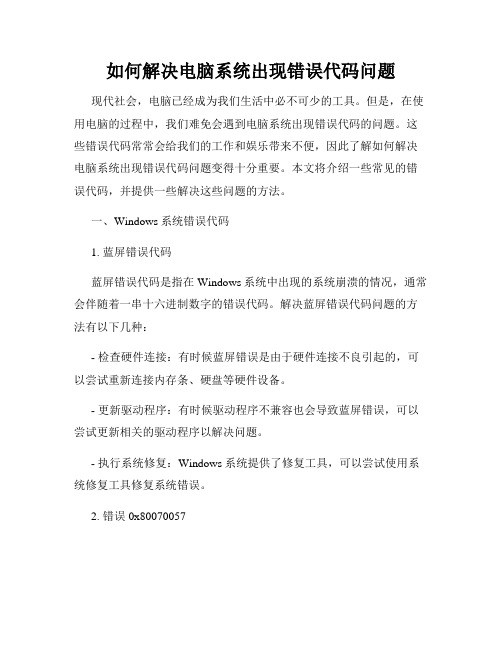
如何解决电脑系统出现错误代码问题现代社会,电脑已经成为我们生活中必不可少的工具。
但是,在使用电脑的过程中,我们难免会遇到电脑系统出现错误代码的问题。
这些错误代码常常会给我们的工作和娱乐带来不便,因此了解如何解决电脑系统出现错误代码问题变得十分重要。
本文将介绍一些常见的错误代码,并提供一些解决这些问题的方法。
一、Windows系统错误代码1. 蓝屏错误代码蓝屏错误代码是指在Windows系统中出现的系统崩溃的情况,通常会伴随着一串十六进制数字的错误代码。
解决蓝屏错误代码问题的方法有以下几种:- 检查硬件连接:有时候蓝屏错误是由于硬件连接不良引起的,可以尝试重新连接内存条、硬盘等硬件设备。
- 更新驱动程序:有时候驱动程序不兼容也会导致蓝屏错误,可以尝试更新相关的驱动程序以解决问题。
- 执行系统修复:Windows系统提供了修复工具,可以尝试使用系统修复工具修复系统错误。
2. 错误0x80070057错误0x80070057是指在Windows系统中执行某些操作时出现的错误,通常是由于参数设定错误或者磁盘问题引起的。
解决错误0x80070057的方法有以下几种:- 检查磁盘:使用Windows自带的磁盘检查工具检查磁盘是否有问题,并修复磁盘错误。
- 更改参数设置:有时候错误0x80070057是由于参数设置不正确引起的,可以尝试更改相关参数设置以解决问题。
- 清理临时文件:清理系统中的临时文件有助于解决错误0x80070057。
二、Mac系统错误代码1. 错误代码-36错误代码-36是指在Mac系统中复制或者移动文件时出现的错误,通常是由于文件损坏或者磁盘问题引起的。
解决错误代码-36的方法有以下几种:- 重新复制文件:尝试重新复制或者移动文件,有时候错误-36只是临时性的问题。
- 修复磁盘权限:使用磁盘工具修复磁盘权限,有助于解决错误-36。
- 检查文件损坏:使用相关工具检查文件是否损坏,并尝试修复文件。

Win10更新失败提⽰错误代码0x80080005怎么办?Win10安装更新时出现⼀些问题,但我们稍后会重试。
如果你继续看到此错误,并且想要搜索 Web 或联系⽀持⼈员以获取相关信息,以下信息可能会对你有帮助: (0x80080005)。
该怎么解决这个问题嗯?下⾯我们就来看看详细的教程。
更新Windows 10系统时,出现:安装更新时出现⼀些问题,但我们稍后会重试。
如果你继续看到此错误,并且想要搜索 Web 或联系⽀持⼈员以获取相关信息,以下信息可能会对你有帮助: (0x80080005)。
Windows 10⽆法更新,出错代码为0x80080005的解决⽅法第⼀步:停⽤ Windows Installer、Windows Update、Cryptographic Services 和 Background Intelligent Transfer Service 服务。
步骤:在运⾏对话框中输⼊:services.msc ,点击确定或者按下键盘上的回车键,打开本地服务窗⼝;在本地服务窗⼝中,我们找到 Windows Installer 服务,点击打开 Windows Installer 服务,并停⽌此服务;再依次找到:Windows Update、Cryptographic Services 和 Background Intelligent Transfer Service 服务,按照停⽌ Windows Installer 服务的⽅法,分别停⽌ Windows Update、Cryptographic Services 和 Background Intelligent Transfer Service 三项服务。
第⼆步:在系统盘中将Windows\SoftwareDistribution 重命名为:SoftwareDistribution.old。
步骤:进⼊资源管理器,点击进⼊系统盘 - Windows - SoftwareDistribution ,右键点击:SoftwareDistribution ⽂件夹,在右键菜单中点击:重命名;我们将 SoftwareDistribution 重命名为:SoftwareDistribution.old ,退出资源管理器。

音频问题错误代码解决方法在我们日常使用电脑或者移动设备时,经常会遇到一些音频问题,比如无声、杂音、声音卡顿等。
这些问题可能是由于硬件故障、驱动程序错误或者应用设置问题导致的。
为了解决这些问题,并帮助大家更好地享受音乐、观看视频或进行语音通话,本文将介绍一些常见的音频问题错误代码及其解决方法。
一、错误代码0x80004005错误代码0x80004005是最常见的音频问题之一,通常会导致无法播放声音或者实时语音通信出现问题。
这个错误代码通常与驱动程序相关。
解决方法如下:1. 确保音频驱动程序已正确安装:打开设备管理器,在"音频输入和输出"或"声音、视频和游戏控制器"下查找音频设备。
如果设备显示有问题的状态,如黄色感叹号或问号,右键点击设备并选择"更新驱动程序"。
2. 下载并安装最新的音频驱动程序:访问计算机或设备制造商的官方网站,在支持和下载页面中找到相应的音频驱动程序。
下载并按照说明进行安装。
3. 禁用并重新启用音频设备:打开设备管理器,找到音频设备,右键点击并选择"禁用",然后再次右键点击并选择"启用"。
4. 完全卸载并重新安装音频驱动程序:如果以上方法都无效,可以尝试完全卸载当前的音频驱动程序,然后重新安装最新版本的驱动程序。
在设备管理器中找到音频设备,右键点击并选择"卸载设备",然后按照前述步骤重新安装驱动程序。
二、错误代码0xc00d36fa错误代码0xc00d36fa通常与音频格式不受支持或者解码问题有关。
以下是解决方法:1. 检查音频文件格式:确保音频文件的格式是设备或软件支持的。
常见的音频格式包括MP3、WAV、FLAC等。
如果文件格式不受支持,尝试将其转换为支持的格式。
2. 更新解码器:有些音频文件可能需要特定的解码器才能播放。
尝试更新或安装适当的解码器,以解决问题。

0x80070005解决教程
0x80070005是一般更新出的一款错误代码,一般都是没有权限更新的情况,所以我们只需要为自己的账户赋予一个更新权限或者管理员权限就可以解决了。
0x80070005怎么解决1、首先按下Win+R,键入compmgmt.msc打开计算机管理;
2、接着依次展开系统工具、本地用户和组、用户文件夹;右侧找到Administrator,双击打开它。
3、然后将“密码永不过期”选项打上勾,将“账户已禁用”选项
的勾去掉;
4、保存后,点击开始菜单、点击用户名、切换Administrator账户进行登录。
PS:如果您是家庭版系统,请参考以下:
您可以尝试以下方法切换您的Administrator帐户。
Cortana中输入命令提示符、右键以管理员身份运行、键入net user administrator /active:yes等待命令完成。
完成后点击开始菜单、用户头像、查看是否可以切换Administrator帐户。

0x80070005错误代码解决方法win10
如果我们在使用系统的时候出现0x80070005错误代码,无法正常操作系统,可能是因为正在使用的账户没有注册管理员权限,所以无权操作系统文件。
所以我们只需要注册一下就可以了。
0x80070005错误代码怎么解决:方法一:
1、首先右键点击左下角“开始”,然后选择“运行”。
2、之后在输入栏中输入“gpedit.msc”按下回车打开组策略编辑器。
3、依次打开“计算机配置\Windows设置\安全设置\本地策略”,在其中找到并进入“安全选项”。
4、然后右击打开“账户:使用空密码的本地账户只允许进行控制台登录”。
5、然后点击“已启用”并点击下方“确定”保存设置,就能成功恢复了。
方法二:
1、如果我们无法进行操作,也可以直接重装系统。
2、然后在重装时,直接将自己的账户设置为管理员,就可以避免0x80070005错误代码问题了。

0x80004005是什么原因,要如何解决
使用过电脑的人经常会遇到一些出错的问题,也就是开机之后的蓝屏,会出现各种各样的提示数据,那么出现了0x80004005这种提示的话,是什么原因呢,又该如何解决呢?
出现了这种提示的话,你可以直接的在开始里面打开运行栏,然后在里面直接的输入regedit,然后按照里面的要求直接找到HKEY_LOCAL_MACHINE接着在这下面找到SYSTEM,随后在这里面找到CurrentControlSet选项,接着继续向下找到Services选项,在它下面还要找到LanmanWorkstation最后找到这个Parameters选项就行了。
最后里面会有一个AllowInsecureGuestAuth选项,如果没有的话,你就自己建设一个AllowInsecureGuestAuth就行了,直接的设定数值为1就可以了。
0x80004005出现之后,按照这个方法来操作就可以了,很简单吧。
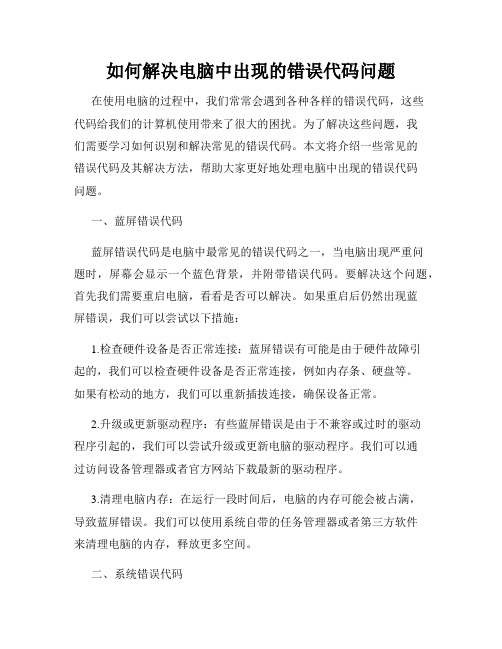
如何解决电脑中出现的错误代码问题在使用电脑的过程中,我们常常会遇到各种各样的错误代码,这些代码给我们的计算机使用带来了很大的困扰。
为了解决这些问题,我们需要学习如何识别和解决常见的错误代码。
本文将介绍一些常见的错误代码及其解决方法,帮助大家更好地处理电脑中出现的错误代码问题。
一、蓝屏错误代码蓝屏错误代码是电脑中最常见的错误代码之一,当电脑出现严重问题时,屏幕会显示一个蓝色背景,并附带错误代码。
要解决这个问题,首先我们需要重启电脑,看看是否可以解决。
如果重启后仍然出现蓝屏错误,我们可以尝试以下措施:1.检查硬件设备是否正常连接:蓝屏错误有可能是由于硬件故障引起的,我们可以检查硬件设备是否正常连接,例如内存条、硬盘等。
如果有松动的地方,我们可以重新插拔连接,确保设备正常。
2.升级或更新驱动程序:有些蓝屏错误是由于不兼容或过时的驱动程序引起的,我们可以尝试升级或更新电脑的驱动程序。
我们可以通过访问设备管理器或者官方网站下载最新的驱动程序。
3.清理电脑内存:在运行一段时间后,电脑的内存可能会被占满,导致蓝屏错误。
我们可以使用系统自带的任务管理器或者第三方软件来清理电脑的内存,释放更多空间。
二、系统错误代码除了蓝屏错误代码外,我们还会遇到一些系统错误代码,这些错误代码表示操作系统发生了某种错误。
下面是一些常见的系统错误代码及其解决方法:1.错误代码0x80070005:该错误代码表示操作系统无法访问某个文件或目录。
我们可以尝试以管理员身份运行程序或者修改文件权限来解决这个问题。
2.错误代码0x80070002:该错误代码表示操作系统找不到指定的文件或目录。
我们可以尝试重新安装相关的软件,或者检查磁盘是否有损坏。
3.错误代码0x80004005:该错误代码表示操作系统发生了不明确的错误。
我们可以尝试重新启动电脑或者运行系统自带的修复工具来解决这个问题。
三、应用程序错误代码除了系统错误代码外,我们还会遇到一些应用程序错误代码,这些错误代码表示某个应用程序发生了问题。

用户常见问题1.An unkonwn error has occurred. Error code:0x80010105原因可能是:1)office死进程造成的,关闭所有的office和浏览器窗口,结束所有的office 死进程即可;2)office软件有问题了,修复或重新安装office即可。
2.Error code:0x80004005原因可能是:1)office死进程造成的,关闭所有的office和浏览器窗口,结束所有的office 死进程即可;2)office软件有问题了,修复或重新安装office即可。
3)如果前两种方法都试过了,那就是系统环境问题,不好解决了。
3.PageOffice是不是可以同时兼容wps和office?office格式是保密的,虽然wps很多情况下打开office的文件可以编辑保存,但是保存之后的文件office就不一定能打开了。
PageOffice可以做到打开wps格式的文件,就启动客户的wps程序去编辑;打开word 格式的文件,就启动客户端的office去打开,如下:WebOpen("111.wps", X, "XXX", "Wps.Document"); 客户端自动加载wps打开文件WebOpen("111.doc", X, "XXX", "Word.Document"); 客户端自动加载word打开文件4.PageOffice是不是支持64位系统?服务器端是64位系统,PageOffice是可以支持的;客户端是64位系统的话,需要启动32位的IE浏览器(如果是win7 64位的话,启动32位IE浏览器: C:\Program Files (x86)\Internet Explorer\iexplore.exe)。
因为目前微软的64位操作系统还处在过渡期,所以他们提供了两个版本的IE,如果我们也提供两个版本的ocx,那么会造成用户使用和开发的时候混乱。

电脑Win7系统错误代码0x80004005的解决办法
如果在Win7系统电脑中,没有正确注册某些动态链接库文件,或者计算机和Internet之间存在不允许的HTTPs连接防火墙,那么就可能会出现0X80004005错误代码的情况。
下面是店铺为大家整理的关于电脑Win7系统错误代码0x80004005的解决办法,一起来看看吧! 电脑Win7系统错误代码0x80004005的解决办法
1、使用组合快捷键Win键+R键打开运行窗口。
2、在运行窗口中输入“regsvr32 Softpub.dll”回车确认进入下一步操作。
如下图所示:
3、重新打开运行窗口,在运行窗口中输入“regsvr32 Wintrust.dll”回车确认进入下一步操作。
如下图所示:
4、再次打开运行窗口,在运行窗口中输入“regsvr32 Initpki.dll”回车确认,点击确定完成操作。
如下图所示:
以上所述是小编给大家介绍的Win7系统错误代码0x80004005的解决办法,希望对大家有所帮助,如果大家有任何疑问请给我留言,小编会及时回复大家的。
在此也非常感谢大家对网站的支持!。

windows defender程序无法检查概念更新,错误代码 0x80080005,而且平安中心无法更新windows defender概念,请问如何解决?您好,您的windows defender问题应该是由于您的Windows Update无法启动所致,因此建议先解决您的Windows Update问题,您的Windows update无法启动,提示找不到指定模块,那个问题应该是由于Window update的注册表存在问题所致,建议您能够通过导入注册表来解决您的问题。
第一,将您原先的注册表导出,步骤如下:1. 单击开始按钮,在搜索框内输入regedit,按回车键。
2. 在注册表编辑器中,依次展开至HKEY_LOCAL_MACHINE\SYSTEM\CurrentControlSet\Services\wuauserv,右键wuauserv选择导出,单击左侧窗格中的桌面作为保留途径,输入regbackup作为文件名,点击保留。
然后再导入注册表,注册表导入步骤:2.将以下代码粘帖到文档中:[HKEY_LOCAL_MACHINE\SYSTEM\ControlSet001\Services\wuauserv]"PreshutdownTimeout"=dword:036ee800 "DisplayName"="@%systemroot%\\system32\\wuaueng.dll,-105""ImagePath"=hex(2):25,00,73,00,79,00,73,00,74,00,65,00,6d,00,72,00,6f,00,6f,00,\ 74,00,25,00,5c,00,73,00,79,00,73,00,74,00,65,00,6d,00,33,00,32,00,5c,00,73,\ 00,76,00,63,00,68,00,6f,00,73,00,74,00,2e,00,65,00,78,00,65,00,20,00,2d,00,\6b,00,20,00,6e,00,65,00,74,00,73,00,76,00,63,00,73,00,00,00 "Description"="@%systemroot%\\system32\\wuaueng.dll,-106" "ObjectName"="LocalSystem""ErrorControl"=dword:00000001"Start"=dword:00000002"DelayedAutoStart"=dword:00000001"Type"=dword:00000020"DependOnService"=hex(7):72,00,70,00,63,00,73,00,73,00,00,00,00,00 "ServiceSidType"=dword:00000001"RequiredPrivileges"=hex(7):53,00,65,00,41,00,75,00,64,00,69,00,74,00,50,00,72,\ 00,69,00,76,00,69,00,6c,00,65,00,67,00,65,00,00,00,53,00,65,00,43,00,72,00,\ 65,00,61,00,74,00,65,00,47,00,6c,00,6f,00,62,00,61,00,6c,00,50,00,72,00,69,\ 00,76,00,69,00,6c,00,65,00,67,00,65,00,00,00,53,00,65,00,43,00,72,00,65,00,\ 61,00,74,00,65,00,50,00,61,00,67,00,65,00,46,00,69,00,6c,00,65,00,50,00,72,\ 00,69,00,76,00,69,00,6c,00,65,00,67,00,65,00,00,00,53,00,65,00,54,00,63,00,\ 62,00,50,00,72,00,69,00,76,00,69,00,6c,00,65,00,67,00,65,00,00,00,53,00,65,\ 00,41,00,73,00,73,00,69,00,67,00,6e,00,50,00,72,00,69,00,6d,00,61,00,72,00,\ 79,00,54,00,6f,00,6b,00,65,00,6e,00,50,00,72,00,69,00,76,00,69,00,6c,00,65,\ 00,67,00,65,00,00,00,53,00,65,00,49,00,6d,00,70,00,65,00,72,00,73,00,6f,00,\6e,00,61,00,74,00,65,00,50,00,72,00,69,00,76,00,69,00,6c,00,65,00,67,00,65,\ 00,00,00,53,00,65,00,49,00,6e,00,63,00,72,00,65,00,61,00,73,00,65,00,51,00,\ 75,00,6f,00,74,00,61,00,50,00,72,00,69,00,76,00,69,00,6c,00,65,00,67,00,65,\ 00,00,00,53,00,65,00,53,00,68,00,75,00,74,00,64,00,6f,00,77,00,6e,00,50,00,\ 72,00,69,00,76,00,69,00,6c,00,65,00,67,00,65,00,00,00,00,00"FailureActions"=hex:80,51,01,00,00,00,00,00,00,00,00,00,03,00,00,00,14,00,00,\ 00,01,00,00,00,60,ea,00,00,00,00,00,00,00,00,00,00,00,00,00,00,00,00,00,00[HKEY_LOCAL_MACHINE\SYSTEM\ControlSet001\Services\wuauserv\Parameters] "ServiceDll"=hex(2):25,00,73,00,79,00,73,00,74,00,65,00,6d,00,72,00,6f,00,6f,\ 00,74,00,25,00,5c,00,73,00,79,00,73,00,74,00,65,00,6d,00,33,00,32,00,5c,00,\ 77,00,75,00,61,00,75,00,65,00,6e,00,67,00,2e,00,64,00,6c,00,6c,00,00,00 "ServiceMain"="WUServiceMain""ServiceDllUnloadOnStop"=dword:00000001[HKEY_LOCAL_MACHINE\SYSTEM\ControlSet001\Services\wuauserv\Security] "Security"=hex:01,00,14,80,78,00,00,00,84,00,00,00,14,00,00,00,30,00,00,00,02,\ 00,1c,00,01,00,00,00,02,80,14,00,ff,00,0f,00,01,01,00,00,00,00,00,01,00,00,\ 00,00,02,00,48,00,03,00,00,00,00,00,14,00,9d,00,02,00,01,01,00,00,00,00,00,\ 05,0b,00,00,00,00,00,18,00,ff,01,0f,00,01,02,00,00,00,00,00,05,20,00,00,00,\ 20,02,00,00,00,00,14,00,ff,01,0f,00,01,01,00,00,00,00,00,05,12,00,00,00,01,\ 01,00,00,00,00,00,05,12,00,00,00,01,01,00,00,00,00,00,05,12,00,00,003.保留该文档,将后缀改成 .reg 形式4.双击保留的注册表文件便能完成导入。

Microsoft JET Database Engine (0x80004005)未指定的错误解决1、系统可能没有注册msjetoledb40.dll,解决办法是点开始--->运行,输入regsvr32 msjetoledb40.dll,回车即可;2、数据库所在文件夹权限打开办法是:打开我的电脑,然后点菜单上的“文件夹选项”--->查看,然后把“使用简单文件夹共享(推荐)”前面的钩去掉,然后点“确认”;接下来回到需要打开权限的文件夹(数据库存放的文件夹),右键---> 属性--->安全,然后点“添加”--->"高级"--->立即查找--->然后在下面的地方选择“everyone”--->确定--->点刚才加入的"everyone",然后在下面的大框编辑everyone权限为完全控制,保存即可。
3、需要打开guest用户打开方法:我的电脑--->控制面板--->管理工具---->计算机管理--->本地用户和组---用户---找到"guest",双击,然后把弹出来的狂上的“帐户已停用”前的钩去掉,保存即可。
4、temp(临时文件夹)权限打开办法:windows--->temp,单击右键选择-属性,你就会看到一个叫做“安全”的选项,添加一个everyone,权限设置为完全控制,再将你正在使用windows的用户也设置为完全控制.(件夹权限打开办法是:打开我的电脑,然后点菜单上的“文件夹选项”--->查看,然后把“使用简单文件夹共享(推荐)”前面的钩去掉,然后点“确认”;接下来回到需要打开权限的文件夹(数据库存放的文件夹),右键---> 属性--->安全,然后点“添加”--->"高级"--->立即查找--->然后在下面的地方选择“everyone”--->确定--->点刚才加入的"everyone",然后在下面的大框编辑everyone权限为完全控制,保存即可。

msxml3.dll错误800c0005解决⽅案msxml3.dll 错误 '800c0005'终极解决办法搜索了⼀下,产⽣< msxml3.dll 错误 '800c0005' 资源未找到 >有以下⼏种原因:1、url不存在2、防⽕墙问题3、没有启⽤Web服务扩展的4、msxml3.dll损坏了5、DNS设置问题(确保能够以域名打开⽹站,注意,这⾥指的是出现错误的那台服务器)问题2的解决办法:关掉防⽕墙或在防⽕墙中将SYSTEM32⽬录中的DLLHOST.EXE⽂件加为信任⽂件,允许进⼊和出去的访问权限。
问题3的解决办法:启⽤ WebDev服务,把DNS client服务启动问题4的解决办法:到其他机器上找同样版本的⽂件覆盖(要先停⽌iis)问题5的解决办法:设置正确的DNS(可以正确解析域名),今天我正是这个原因,找来找去的,资料查遍了,脑袋都要想炸了。
结果灵光⼀闪,xmlhttp get url 使⽤的是域名,结果我在服务器中⼀试果然打不开,把我⾼兴的跳了起来,因为是服务器基本没有⽤来访问什么域名,所以⼀直忽略了这块。
换了个DNS,回到客户端刷新,阿弥托福,搞定!错误排除步骤:1 如果在⼀台服务器上或者本地运⾏没有问题,说明:代码没有问题。
2 如果服务器上装了不可以运⾏,并且产⽣该错误:msxml3.dll 错误 '800c0005'系统未找到指定的资源。
3 如果服务器上有防⽕墙,关掉即可。
下⾯是其他⽹友的补充在运⽤xmlhttp组件编写程序中,会碰到 "msxml3.dll 错误 '800c0005' 系统未找到指定的资源。
" 这种错误,⽹上对这种错误的产⽣原因有很多钟解释,⼤体说是因为防⽕墙或UDP站⼝权限造成了,也说了相应的解决办法。
其它有时候也未必。
其实错误的描述中就说出了主要的原因 "系统未找到指定的资源" 。

DirectoryEntry配置IIS7出现ADSIError:未知错误(0x80005000)一、错误情况环境:win7+iis7.0DirectoryEntry配置IIS7出现如下错误或者是下面一段代码在IIS6.0下运转正常,但IIS7.0下运转会出错:System.DirectoryServices.DirectoryEntry iisServer;iisServer= new System.DirectoryServices.DirectoryEntry("IIS://localhost/ W3SVC/1");System.DirectoryServices.DirectoryEntry rootFolder = iisServer.Children.Find("Root","IIsWebVirtualDir");//此处抛出异常异常内容如下:[Exception] {"Unknow n error (0x80005000)"}ExceptionUnknown error (0x80005000)at System.DirectoryServices.DirectoryEntry.Bind(Boolean throwIfFail)at System.DirectoryServices.DirectoryEntry.Bind()at System.DirectoryServices.DirectoryEntry.get_IsContainer() atSystem.DirectoryServices.DirectoryEntries.CheckIsContainer()at System.DirectoryServices.DirectoryEntries.Find(String name, String schemaClassName)二、错误分析这段异常代码表明 IIS://localhost/W3SVC/1 的ADSI provider 不存在或者无法访问。

浏览器部分网页报错误代码0x800c0005错误分析:有问题的内存(包括屋里内存、二级缓存、显存)、不兼容的软件(主要是远程控制和杀毒软件)、损坏的NTFS卷以及有问题的硬件(比如:PCI插卡本身已损坏)等都会引发这个错误.◇解决方案:1.卸掉所有的新近安装的硬件.2.运行由计算机制造商提供的所有系统诊断软件.尤其是内存检查.3.检查是否正确安装了所有新硬件或软件,如果这是一次全新安装,请与硬件或软件制造商联系,获得可能需要的任何Windows更新或驱动程序.4.禁用或卸载所有的反病毒程序.5.禁用BIOS内存选项,例如cache或shadow内存不能为"Read"或"written"(原因以及解决方案):(【sql1981】原创答案,引用请说明原作者:sql1981,未通知原作者严禁复制本答案!!)系统出现内存不能为"Read"或"written"的原因:1、驱动不稳定,与系统不兼容,这最容易出现内存不能为Read 或者文件保护2、系统安装了一个或者多个流氓软件,这出现IE 或者系统崩溃的机会也比较大,也有可能出现文件保护3、系统加载的程序或者系统正在运行的程序之间有冲突,尤其是部分杀毒软件监控程序4、系统本身存在漏洞,导致容易受到网络攻击。
5、病毒问题也是主要导致内存不能为Read、文件保护、Explorer.exe 错误……6、如果在玩游戏时候出现内存不能为Read,则很大可能是显卡驱动不适合(这里的不适合有不适合该游戏、不适合电脑的显卡),也有可能是 DX9.0C 版本不够新或者不符合该游戏、显卡驱动7、部分软件本身自身不足的问题8、电脑硬件过热,也是导致内存不能为 Read 的原因之一。
9、电脑内存与主板兼容性不好也是导致内存不能为 Read 的致命原因!提供几种解决方案:1、一次运行注册所有dll,方法如下:开始——运行,输入cmd 回车在命令提示符下输入for %1 in (%windir%\system32\*.dll) do regsvr32.exe /s %1 这个命令你慢慢输,仔细点,输入正确的话会看到飞快地滚屏否则……否则失败就是没这效果。
windows defender程序无法检查定义更新,错误代码0x80080005,并且安全中心无法更新windows defender定义,请问如何解决?
您好,
您的windows defender问题应该是由于您的Windows Update无法启动所致,所以建议先解决您的Windows Update问题,
您的Windows update无法启动,提示找不到指定模块,
这个问题应该是由于Window update的注册表存在问题所致,建议您可以通过导入注册表来解决您的问题。
首先,将您原来的注册表导出,步骤如下:
1. 单击开始按钮,在搜索框内输入regedit,按回车键。
2. 在注册表编辑器中,依次展开至
HKEY_LOCAL_MACHINE\SYSTEM\CurrentControlSet\Services\wuauserv,右键wuauserv选择导出,单击左侧窗格中的桌面作为保存路径,输入regbackup作为文件名,点击保存。
然后再导入注册表,注册表导入步骤:
1.创建一个文本文档
2.将以下代码粘帖到文档中:
Windows Registry Editor Version 5.00
[HKEY_LOCAL_MACHINE\SYSTEM\ControlSet001\Services\wuauserv] "PreshutdownTimeout"=dword:036ee800
"DisplayName"="@%systemroot%\\system32\\wuaueng.dll,-105"
"ImagePath"=hex(2):25,00,73,00,79,00,73,00,74,00,65,00,6d,00,72,00,6f,00,6f,00,\ 74,00,25,00,5c,00,73,00,79,00,73,00,74,00,65,00,6d,00,33,00,32,00,5c,00,73,\
00,76,00,63,00,68,00,6f,00,73,00,74,00,2e,00,65,00,78,00,65,00,20,00,2d,00,\
6b,00,20,00,6e,00,65,00,74,00,73,00,76,00,63,00,73,00,00,00
"Description"="@%systemroot%\\system32\\wuaueng.dll,-106" "ObjectName"="LocalSystem"
"ErrorControl"=dword:00000001
"Start"=dword:00000002
"DelayedAutoStart"=dword:00000001
"Type"=dword:00000020
"DependOnService"=hex(7):72,00,70,00,63,00,73,00,73,00,00,00,00,00 "ServiceSidType"=dword:00000001
"RequiredPrivileges"=hex(7):53,00,65,00,41,00,75,00,64,00,69,00,74,00,50,00,72,\ 00,69,00,76,00,69,00,6c,00,65,00,67,00,65,00,00,00,53,00,65,00,43,00,72,00,\ 65,00,61,00,74,00,65,00,47,00,6c,00,6f,00,62,00,61,00,6c,00,50,00,72,00,69,\ 00,76,00,69,00,6c,00,65,00,67,00,65,00,00,00,53,00,65,00,43,00,72,00,65,00,\ 61,00,74,00,65,00,50,00,61,00,67,00,65,00,46,00,69,00,6c,00,65,00,50,00,72,\ 00,69,00,76,00,69,00,6c,00,65,00,67,00,65,00,00,00,53,00,65,00,54,00,63,00,\ 62,00,50,00,72,00,69,00,76,00,69,00,6c,00,65,00,67,00,65,00,00,00,53,00,65,\ 00,41,00,73,00,73,00,69,00,67,00,6e,00,50,00,72,00,69,00,6d,00,61,00,72,00,\ 79,00,54,00,6f,00,6b,00,65,00,6e,00,50,00,72,00,69,00,76,00,69,00,6c,00,65,\ 00,67,00,65,00,00,00,53,00,65,00,49,00,6d,00,70,00,65,00,72,00,73,00,6f,00,\
6e,00,61,00,74,00,65,00,50,00,72,00,69,00,76,00,69,00,6c,00,65,00,67,00,65,\ 00,00,00,53,00,65,00,49,00,6e,00,63,00,72,00,65,00,61,00,73,00,65,00,51,00,\ 75,00,6f,00,74,00,61,00,50,00,72,00,69,00,76,00,69,00,6c,00,65,00,67,00,65,\ 00,00,00,53,00,65,00,53,00,68,00,75,00,74,00,64,00,6f,00,77,00,6e,00,50,00,\ 72,00,69,00,76,00,69,00,6c,00,65,00,67,00,65,00,00,00,00,00
"FailureActions"=hex:80,51,01,00,00,00,00,00,00,00,00,00,03,00,00,00,14,00,00,\ 00,01,00,00,00,60,ea,00,00,00,00,00,00,00,00,00,00,00,00,00,00,00,00,00,00
[HKEY_LOCAL_MACHINE\SYSTEM\ControlSet001\Services\wuauserv\Parameters] "ServiceDll"=hex(2):25,00,73,00,79,00,73,00,74,00,65,00,6d,00,72,00,6f,00,6f,\ 00,74,00,25,00,5c,00,73,00,79,00,73,00,74,00,65,00,6d,00,33,00,32,00,5c,00,\ 77,00,75,00,61,00,75,00,65,00,6e,00,67,00,2e,00,64,00,6c,00,6c,00,00,00 "ServiceMain"="WUServiceMain"
"ServiceDllUnloadOnStop"=dword:00000001
[HKEY_LOCAL_MACHINE\SYSTEM\ControlSet001\Services\wuauserv\Security] "Security"=hex:01,00,14,80,78,00,00,00,84,00,00,00,14,00,00,00,30,00,00,00,02,\ 00,1c,00,01,00,00,00,02,80,14,00,ff,00,0f,00,01,01,00,00,00,00,00,01,00,00,\ 00,00,02,00,48,00,03,00,00,00,00,00,14,00,9d,00,02,00,01,01,00,00,00,00,00,\ 05,0b,00,00,00,00,00,18,00,ff,01,0f,00,01,02,00,00,00,00,00,05,20,00,00,00,\ 20,02,00,00,00,00,14,00,ff,01,0f,00,01,01,00,00,00,00,00,05,12,00,00,00,01,\ 01,00,00,00,00,00,05,12,00,00,00,01,01,00,00,00,00,00,05,12,00,00,00
3.保存该文档,将后缀改为 .reg 形式
4.双击保存的注册表文件便能完成导入。
希望我的建议对您有帮助!。